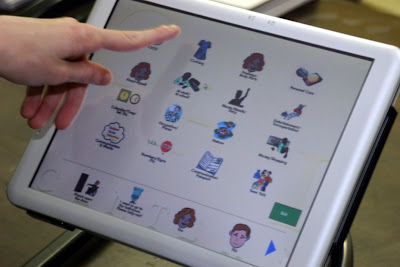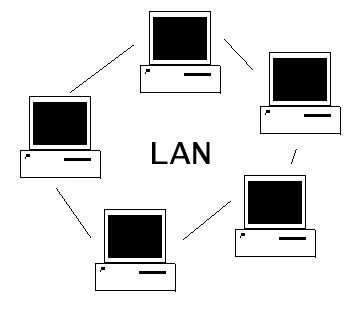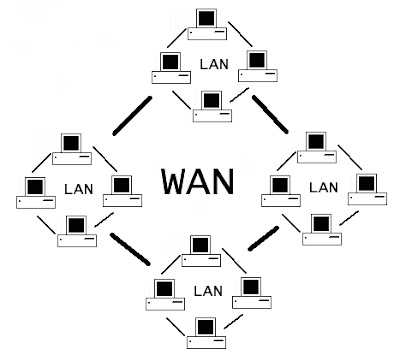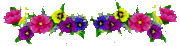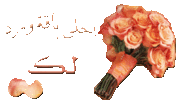والنهاردة هانبدا ول درس او او مديول في الكورس
وطبعا اللي اعرفه انها بقت مطلوبه في اي وظيه
هانبدا اولا بالشرح وبعدين اسئلة وشرح فيديو
وياريت اللي يقف معاه جرئيه معينه انا موجودة وان شاء الله اقدر اساعدكم لو تحبوا
دى أول ماده و هى غلسه شويه لأنها نظرى شويه بس اهو بقى هانعمل ايه ؟ لازم تعرفوا المواد كلها, والماده دى بتعرفك من البدايه ايه معنى الكمبيوتر أساسا ؟, و ايه الشبكات و تعتبر طبعا حاجات اساسيه جدا جدا بس لرده ممكن تلاقى حاجه مكنتش تعرفها و علشان ما تتخنقش خدها كأنها معلومات عامه مش اكتر و بحيث تقدر تجاوب بعد كده الامتحان بتاعها و انت مطمن .
ما هو الكمبيوتر ؟
شاشه و جهاز ؟ أكيد لأ
بيقولك يا سيدى ان الكمبيوتر دا عباره عن أله ألكترونيه وبها وحده معالجه بيانات , للحصول على معلومات مفيده وقابله للتخزين و إجراء جميع العمليات الحسابيه و المنطقيه بدقه و سرعه عاليه تتم وفقا للبرامج الموجوده عليه.
طبعا دا مش تعريف اللى هو انت تحفظه ظهرا عن قلب , لأ دا تعريف تفهمه بحيث انك تقدر تعبر عن الكمبيوتر لما يسألك من وجهه نظرك من خلال فهمك للأجابه دى, و على فكره ما اعتقدش انه ممكن يجيبلك اساسا سؤال عرفلى الكمبيوتر علشان كده افهموه ما تحفظهوش .
طب و ايه هى مجالات الكمبيوتر ؟
طب بالذمه دا سؤال ؟ يعنى دا انت لو قلتله الحاجات اللى انت شايفها قدامك بس هاترصله بتاع 10 سطور .
انت بتتعلم دلوقتى على ايه ؟ ( مجالات التعليم ) .
وانت دلوقتى جبت دروسى دى منين ؟ ( مجالات الاتصال ).
انت لما دفعت تمن اشتراك النت دا حصلوه و عملو بيه ايه ؟ ( مجالات التجاره )
لما هاتذهق من الدرس و ال أى سى دى أل ICDL كلها هاتقوم قافل الموقع دا و هاتلعب او تشوف فيلم مثلا ؟ ( مجالات الترفيه ).
والاداره , الحكومه,التسويق , الطباعه , الاعلانات , الصحه,الصناعه,الزراعهالصحافه,...... إلخ إلخ
وبالتالى لا توجد اى مؤسسه أو شركه أو مكتب من أجهزه الكبميوتر . و اصبحت المنازل كلها تقريبا تمتلك اجهزه كمبيوتر.
ما هى أنواع الكمبيوتر ؟
1- الكمبيوتر الشخصى . (Personal computer)
دا الجهاز العادى اللى عند اى حد
2- كمبيوتر الشبكات .(Work station)
ودا لما يكون اكتر من جهاز متوصلين مع بعضهم فى شبكه حتى لو مش شبكه الانترنت ومن خلال هذه الشبكه يمكنهم تبادل الملفات والمعلومات الموجوده بالشبكه .
3-الكمبيوتر المركزى ( العملاق ) ( Main frame computer):

ودى اللى بيستخدموها فى الشركات الكبيره للتأمين مثلا او البورصه اللى بتتطلب إمكانيات أعلى من إمكانيات الجهاز العادى وتقنيات أكبر, لأنه عالى التكلفه ويعتمد على نظام قوى ويتحمل أكبر عدد ممكن من المستخدمين الذين يستخدمون وحدات طرفيه تتصل بالجاهز المركزى
4-الكمبيوتر المتوسط:
ودا شبه المركزى بس ققل فى الامكانيات شويه و طبعا فى السعر .
5- الكمبيوتر المحمول ( Laptop ): ويمتاز بسهوله حمله لأى مكان والعمل عليه من دون مصدر طاقه لمده معينه ولذلك فهو اغلى من الكمبيوتر الشخصى .

-الكمبيوتر الممتاز أو السوبر (Super computer): ومن أسمه كده ممكن تتخيلوا عامل إذاى, هو أكيد مش بيطير بس سرعه مهوله و قدرته فى معالجه البيانات عاليه جدا و دقه وبتستخدمه هيئات الدفاع مش معقول هاتبقى بلد فى حاله حرب و يفتح الكمبيوتر يلاقى الويندوز وقع او الجهاز وقف مثلا , و بيستخدموه فى التبؤ بالطقس المعقد لكثره إدخال البيانات و التى يتمكن من تفكيكها و تحليلها و حلها و ترتيب نتائج لها فى سرعه كبيره والصوره دى بتوضح الحجم بتاع الكمبيوتر عامل اذاى ( عايزله غرفه لوحده )

والكمبيوتر يمكن تقسيمه الى جزئين:
А-جزء الهارد ووير Hardware)).
و المقصود به أى شيء بالجهاز يمكن لمسه باليد سواء إلكترونيه أو كهربيه .
يعنى اى حاجه تلمسها دى اسمها هاردوير
شاشه, لوحه مفاتيح, ماوس , سماعات, روتر, بروسيسور,مروحه البروسيسور,الباور سابلاى, الماذر بورد, أى كرت من الكروت الموجوده على الماذر بورد. كله كله
الأجزاء الرئيسيه للكمبيوتر (هاردوير) : هاناخدها بالترتيب اللى قدامك دلوقتى على الجهاز علشان ماتنساش حاجه منهم و تعرف وظيفه كل جزء.
1-الشاشه.
وهى كأى شاشه تلفزيون والتى تعرض البرامج, و منها مقاسات متعدده مثلا : 14 بوصه 16 18 21 بوصه و الشاشات الحديثه يوجد بها فلتر للأشعه ولكن بالطبع لا يحجب كل الاشعاعات و هى مضره للعين و بالتحديد لسائل العين الذى تجففه علشان كده عينك بتحر لما بتقعد قدام الجهاز كتير .
2-الكيسه (The System Unit) اللى هى بالعربى وحده النظام.

هى الصندوق الصاج اللى على الشمال جنب الشاشه دا و فى أجهزه محترمه بتبقى الوحده دى تحت الشاشه زى اجهزه ال , DEL,IBM, APPLE, GATEWAY و غيرها من الشركات المحترمه لكن صنع فى الصين او التايوانى الحلو زى اللى انا شغال عليه دا هاتلاقيها جنب الجهاز و دا مش بيفرق فى المكونات فى اى حاجه يعنى نفس تركيب دى هى نفس تركيب دى بس الفرق ان اللى واقفه الماذر بورد بتبقى واقفه و التانيه بتبقى نايمه
بس, و وحده النظام دى تعتبر هى جهازك لأن جواها مثلا: الماذر بوررد( اللوحه الام ) واللى بيبقى فيها او راكب عليها بمعنى ادق كل الكروت بتاعه الجهاز و بتوصل الكروت بالهارد ديسك و بيركب عليها البروسيسور و مفيش كرت ملوش صله بيها كله متركب عليها او واخد وصله منها زى الهارد ديسك او الCD Room و ال DVD .
2- الماذر بورد .
لوحه داخل وحده النظام و تتصل بجميع مكونات الكمبيوتر بشكل مباشر أو من خلال كابل وتضمن وحده المعالجه الرئيسيه ( البروسيسور ).
لو فتحت جهازك و دا أنا اعتقد إن أى حد عملها طبعا و فتح جهازه حتى لو من باب الفضول ولو مفتحتوش افتحه لباب العلم بالشيىء
هاتلاقى زى الصوره دى كده


فى قدام وشك علطول لوحه كده حلوه سواء بقى لونها احمر اخضر اصفر مش فارقه بس مفيش لوحه غيرها هى دى
(ROM-BIOS) : ذاكرة للقراءة فقط مخصصة للإدخال وللإخراج الأساسي وهي شريحة بتتركب في نظام الكمبيوتر على الماذربورد . وهي تحتوي على البرامج اللازمة لجعل الكمبيوتر يعمل مع نظام التشغيل،
3-وحده المعالجه الرئيسيه (The Central Processing Unit):

من أهم مكونات الكمبيوتر ودا اهميته انه بياخد أوامرك عن طريق نظام التشغيل او البرامج و بيترجمها للغه الكمبيوتر و بيحولها لأوامر و بيطلعها مخرجات فى وقت قليل جدا و بتعتمد على قوته و سرعته اللى بتتقاس بالميجا هرتز (MHz) و كل ما بقى سرعته اعلى دا معناه انه اسرع طبعا.

4- الرامات ( ( Ram
هاتلاقى جنب وحده المعالجه الرئيسيه دى شريط طويل شويه كده لونه اخضر و ملزوق عليه مقاومات سودا دى بقى يا برنس أسمها ( ذاكره الوصول العشوائيه ) (Random Access Memory )
(RAM ) الرامات يعنى بمعنى اسهل هى الذاكره اللى بتاخد كل التطبيقات اللى انت بتقوم بيها على جهازك زى الويندوز وهو بيحمل او أى برنامج شغال عليه لحد ما تحفظه على الجهاز و اللى بيتحفظ على القرص الصلب ( الهارد ديسك ) و كل ما زادت الرامات كل ما كان أفضل لأنها بدورها هاتسرع جهازك, علشان كده لو عندك رامات قليله هاتلاقى جهازك بطىء و بيقف كتير من الاخر هايخنقك و بتقاس بالميجا بايت (Мb) .
5-مزود الطاقه (Power Supply) الباوور صابلاى. ودا هاتلاقيه صندوق صغير على الشمال فوق لما تبص على وحده النظام وهاتلاقى طالع منه أسلاك كتير أوى (احمر و اسود واصفر ) دا مهمته أنه بياخد الكهرباء و يحولها من 220 فولت او 110 حسب الدوله علشان يطلعها بفولتات قليله حسب استعمال الوحده المعالجه ليها.
6- القرص الصلب (Hard Disk ) الهارد ديسك اظن كلنا عارفينه وهى المساحه الاساسيه بجهازك و تستخدم فى تخزين البرامج و نظام التشغيل نظرا لسرعتها فى التعامل مع الملفات المحفوظه بها .


7- مشغلات الاقراص المدمجه (Digital Versatile Disk ) DVD

وهى تسمح لك بتشغيل الاقراص المدمجه على جهازك وسعة تخزين هذه الاقراص 4.7 جيجا و منه ما يصل الى 8 جيجا .
8- مشغلات الاقراص المدمجه ( CD – Room )
وهى مثل الاقراص المدمجه السابقه و لكن مساحتها أصغر منها و تصل إلى 750 ميجا او 800 ميجا .
طيب دا كان ( واحده النظام )
ايه تانى ناقص قدامك فى الكمبيوتر لسه ما قولناهوش ؟

9 - الماوس.(mouse)

10- لوحه المفاتيح. (Keyboard)

11- السماعات .(Sounds)

12- الطباعات.(Printer)

13- الماسح الضوئى.(Scanner)

14-Universal Serial Bus (USB)

-قارىء الاقراص الممغنطه الديسكات Floppy disk
خلصنا كده اللى نقدر نشوفه قدامنا من الجهاز
لو بصينا ورا فى وحده النظام هانلاقى التالى :
16- المنفذ المسلسل Serial Port : ودا الفتحه اللى بتوصل بيها الجهاز بخط التليفون او الفاكس و اللى بتبقى على الجاهز بأسم Com1, Com2
17- المنفذ المتوازي Parallel Port : فتحه بس و كبيره و باينه ودى بتبقى للطابعه أو الاسكانر و بتبقى على الجاهز بأسم : LPT1,LPT2
18-الناقل المسلسل الشامل Universal Serial Bus (USB: ودى الفتحه المخصوصه بتاعه أى حاجه بتشتغل بال USB زى الكاميرا و احيانا ماوس او سكانر ممكن و طابعه ممكن
B- جزء السوفت وير (Software).
و بالكمبيوتر نظامان لتتمكن من القيام بالمهام المطلوبه منها :
1- نظام التشغيل .
2- برامج التطبيقات .
نظام التشغيل ؟

لقيام بأى عمليه مطلوبه منها .
اللى هو بالبلدى كده ( الويندوز ), ينفع تشتغل على جهاز من غير ويندوز او نظام ال dos ?
أكيد ما ينفعش يبقى نظام التشغيل زى الوسيله اللى بتخليك تتكلم بيها مع الجهاز .
طب ايه هو وظائف نظام التشغيل ؟
دا سؤال مهم,
1- حلقه وصل بين المستخدم و الكمبيوتر
- زى ما قلنا كأنك بتكلم الكمبيوتر يبقى دا الحلقه اللى هاتتصل عليه منها
2- هو البيئه التى يعمل من خلالها الجهاز وبيوفق التعامل معاه و مع البرامج الموجوده عليه.
- يعنى كأنك جبت سمكه ؟ بيئتها الماء إذن نظام التشغل هو البيئه اللى من غيرها ما يشتغلش الكمبيوتر .
3- بيفسر المدخلات التى تكون عن طريق الماوس او لوحه المفاتيح و يترجمها لأوامر إدخال و يقابلها بأوامر إخراج.
- يعنى انت لما بتدوس على زرار Enter ايه اللى يخلى الجهاز يفهم انك عايز تدخل على الملف دا ؟
دى مهمه نظام التشغيل وهى استقبال الامر كمدخلات و اخراجها كمخرجات .
برامج التطبيقات .
انت قدامك فى الجهاز كام برنامج ؟ من الاسم كده ؟
الويندوز و دا قلنا عليه نظام التشغيل , ايه تانى ؟ برامج الاوفيس مثلا و الادوب فوتوشوب و البرامج المهمه التانيه ... هى دى برامج التظبيقات اللى يقصدها او بمعنى ادق :
هى البرامج التى يستخدم الكمبيوتر من اجلها , حيث تؤدى بدورها الكثير من المهام التى يستفيد منها الافراد فى أعمالهم اليوميه مثل الطباعه و التحرير ورقابه المصانع و الجوده وغيرها من المهام الكبيره التى تؤديها البرامج بسهوله و دقه و سرعه عاليه.
كيفيه تطوير البرامج :
انا عايز اعمل برنامج مثلا بعمل ايه ؟
1- تقيم الاحتياجات من البرنامج المراد استخدامه.
2- تصميم و برمجه البرنامج للعمل به .
أظن مفيش اسهل من كده
يبقى احنا كده عرفنا
1- ما هو الكمبيوتر ؟
2- طب و ايه هى مجالات الكمبيوتر ؟
3- ما هى أنواع الكمبيوتر ؟
4-إيه هىمكونات الكمبيوتر ؟ ( مهم جدا )
5 - ما الفرق بين نظام التشغيل و برامج التطبيقات؟
أنا هاقف هنا علشان دا الدرس الاول بس علشان الناس تبدأ تستوعب براحتها ومحدش يتحجج إنى جريت, اهو حاجات بسيطه و خدوها كأنها معلومات عامه بس ركزوا لأنكم لما تمتحنم فى أى مركز ها تتسالوا فى الحاجات دى و طبعا المهم تفهمها و تعبر عنها صح مش انك تحفظ تعريف مكتوب فى كتاب او اللى انا كاتبه هنا. المره الجايه إن شاء الله ها حاول اجرى شويه برده لأنى مستتقل الماده دى و كنت عايز اخليها للأخر بس قلت مش مهم نبتدى بيها عقبال ما فى ناس تخلص امتحانات برده يبقى ما فاتهاش كتير
وبالنسبه للامتحنات هاعملها كامرفقات